خطای قطع ارتباط Microsoft Outlook زمانی ظاهر میشود که برنامه نتواند به اینترنت یا سرور ایمیل شما متصل شود. این معمولا زمانی اتفاق می افتد که از حالت آفلاین استفاده می کنید یا اتصال اینترنت شما کار نمی کند. ما چند راه برای رفع خطا به شما نشان خواهیم داد.
برخی از اصلاحات عبارتند از غیرفعال کردن حالت آفلاین، اطمینان از کارکرد اتصال اینترنت شما، و خاموش کردن افزونههای مشکلساز Outlook.
رفع Outlook با غیرفعال کردن حالت آفلاین
حالت آفلاین کلاینت Outlook به شما امکان می دهد در حالی که از اینترنت جدا هستید، روی ایمیل های خود کار کنید. اگر این حالت را فعال کرده اید، ممکن است به همین دلیل Outlook نتواند اتصال برقرار کند.
می توانید با غیرفعال کردن حالت آفلاین مشکل را حل کنید.
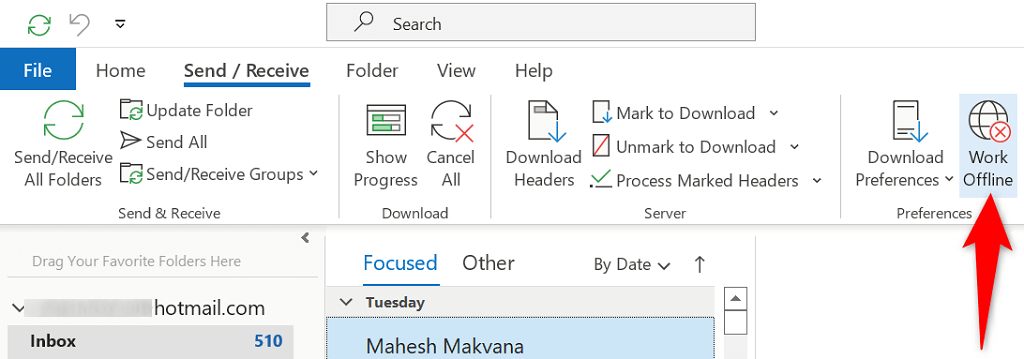
مطمئن شوید که اینترنت شما کار می کند
اگر Outlook پس از غیرفعال کردن حالت آفلاین به سرور ایمیل شما متصل نشود، ممکن است اتصال اینترنت شما با مشکل مواجه شود. این میتواند باعث شود برنامه یک پیام قطع شده نمایش دهد.
برای رفع آن، با راهاندازی یک مرورگر وب در رایانه و باز کردن سایتی مانند گوگل ، بررسی کنید که آیا اینترنت شما کار میکند یا خیر. اگر سایت بارگذاری شود، اینترنت شما کار می کند. در این مورد، برای آشنایی بیشتر با رفع این مشکل، ادامه مطلب را بخوانید.
اگر مرورگر شما نتواند سایت را بارگیری کند، مشکل اتصال شبکه دارید. در این مورد، سعی کنید خودت مشکل رو حل کن یا برای کمک با ارائه دهنده خدمات اینترنت خود تماس بگیرید.
به ایمیل های خود در وب دسترسی داشته باشید
ممکن است سرور ایمیل شما مشکلی داشته باشد که باعث شده Outlook ارتباط برقرار نکند. در این مورد، سعی کنید با استفاده از یک روش جایگزین به صندوق پستی خود دسترسی پیدا کنید و ببینید که آیا کار می کند یا خیر.
به عنوان مثال، به چشم انداز برای وب بروید و سعی کنید به حساب Outlook خود در آنجا دسترسی داشته باشید. به همین ترتیب، به سایت جیمیل بروید و بررسی کنید که آیا میتوانید به ایمیلهای Gmail خود در آنجا دسترسی داشته باشید.
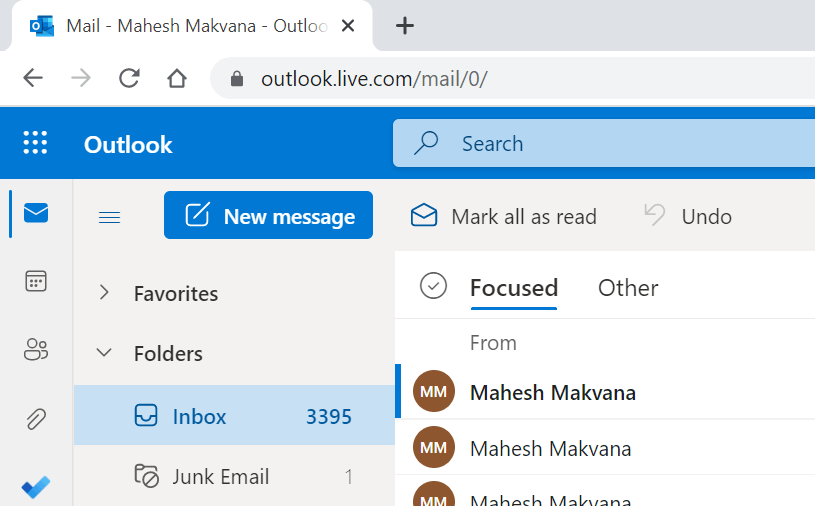
اگر نمیتوانید به ایمیلهای خود در وب دسترسی داشته باشید، ارائهدهنده ایمیل شما با مشکلاتی مواجه است. می توانید با آنها تماس بگیرید و کمک بخواهید.
برای رفع خطای قطع ارتباط Outlook، رایانه ویندوز خود را راه اندازی مجدد کنید.
اشکالهای جزئی رایانه شما میتواند باعث شود Outlook با سرور ایمیل شما ارتباط برقرار نکند. میتوانید اکثر مشکلات موقت را با راه اندازی مجدد کامپیوتر شما حل کنید.
قبل از انجام این کار، کار ذخیره نشده خود را ذخیره کنید تا چیزی را از دست ندهید.
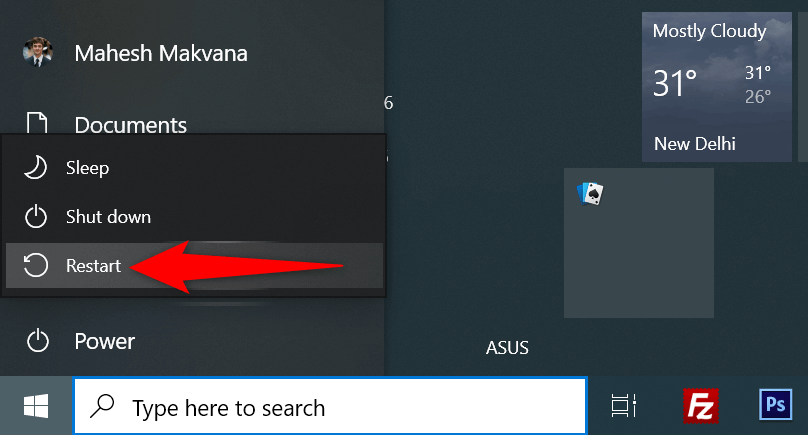
Microsoft Outlook را بهروزرسانی کنید
اشکالهای برنامه Outlook میتواند دلیل خطای قطع شده باشد. شما می توانید اکثر این اشکالات را با در حال به روز رسانی برنامه خود به آخرین نسخه برطرف کنید.
Microsoft بهروزرسانیهای رایگان را برای همه برنامههای Office شما از جمله Outlook ارائه میکند.

فایروال ویندوز را خاموش کنید
فایروال داخلی ویندوز با مسدود کردن فعالیتهای مشکوک مختلف، رایانه شما را در برابر تهدیدات مبتنی بر شبکه ایمن میکند. این ابزار ممکن است به اشتباه Outlook را به عنوان یک تهدید بالقوه شناسایی کرده باشد که باعث شده برنامه به اینترنت متصل نشود.
میتوانید با فایروال رایانه شخصی خود را غیرفعال کنید موقت تأیید کنید که آیا این چنین است.
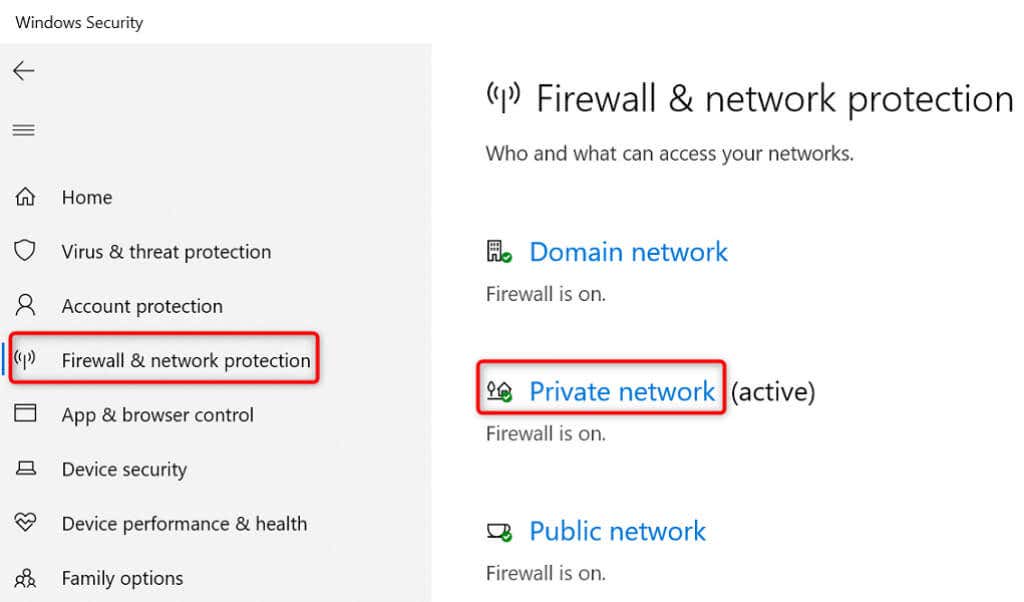
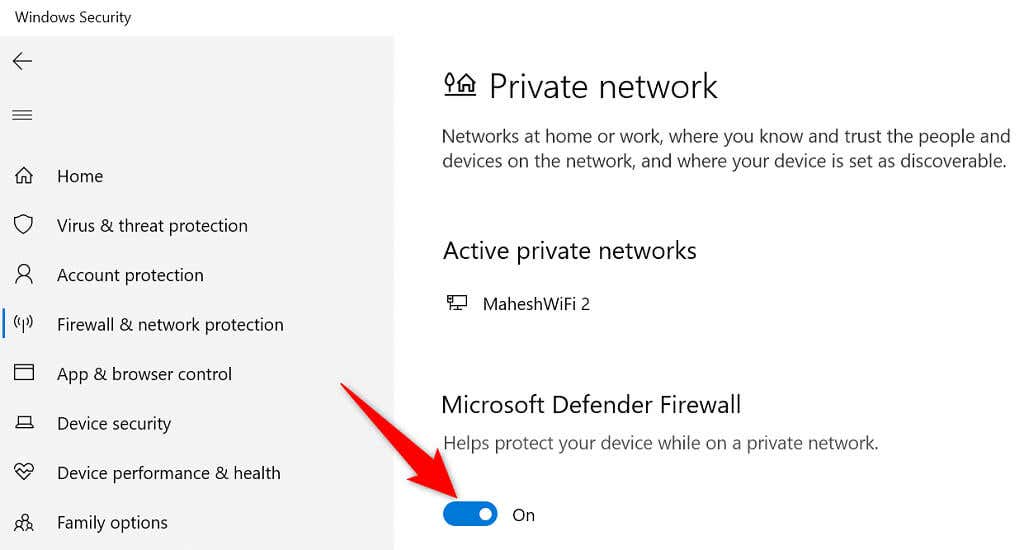
اگر Outlook اکنون به سرور ایمیل شما متصل است، برنامه را به لیست حذف فایروال خود اضافه کنید.
افزونه های Outlook را خاموش کنید
Outlook از افزونه های خارجی پشتیبانی می کند تا به شما امکان می دهد از این سرویس گیرنده ایمیل بهره بیشتری ببرید. گاهی اوقات، یک یا چند مورد از این افزونه های نصب شده خراب یا مشکل ساز می شوند و باعث ایجاد مشکل در ایمیل های شما می شوند..
خطای قطع ارتباط شما ممکن است ناشی از یک افزونه خراب باشد. در این حالت، همه افزونه های Outlook خود را غیرفعال کنید و هر بار یک افزونه را فعال کنید تا مقصر را پیدا کنید.

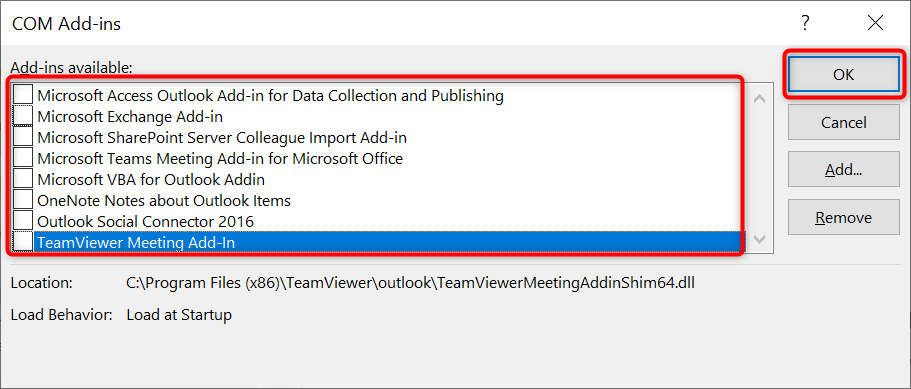
یک نمایه Outlook جدید ایجاد و استفاده کنید
A نمایه Outlook خراب میتواند مشکلات زیادی را در برنامه ایجاد کند، از جمله مسدود کردن اتصال اینترنت برنامه. در این صورت می توانید یک پروفایل جدید بسازید و حساب ایمیل خود را به آن اضافه کنید. این باید خطای قطع ارتباط شما را برطرف کند.
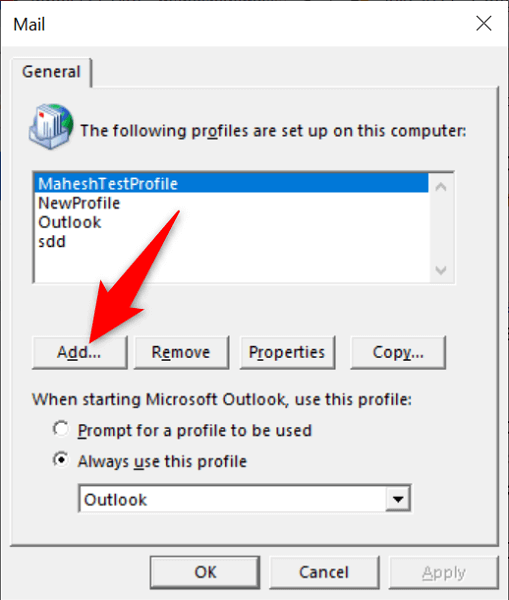
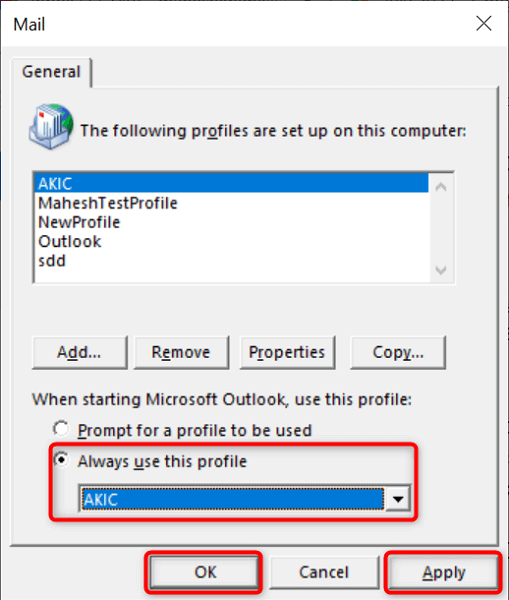
تعمیر برنامه Outlook
اگر خطای قطع ارتباط Outlook همچنان ادامه دارد، فایلهای اصلی برنامه ممکن است مشکل ساز باشند. یکی از راههای رفع این مشکل، استفاده از ابزار تعمیر آفیس برای تعمیر فایلهای خراب برنامههای آفیس است..
این ابزار تعمیر با نصب Outlook شما همراه است، بنابراین نیازی به دانلود یا نصب آن ندارید.
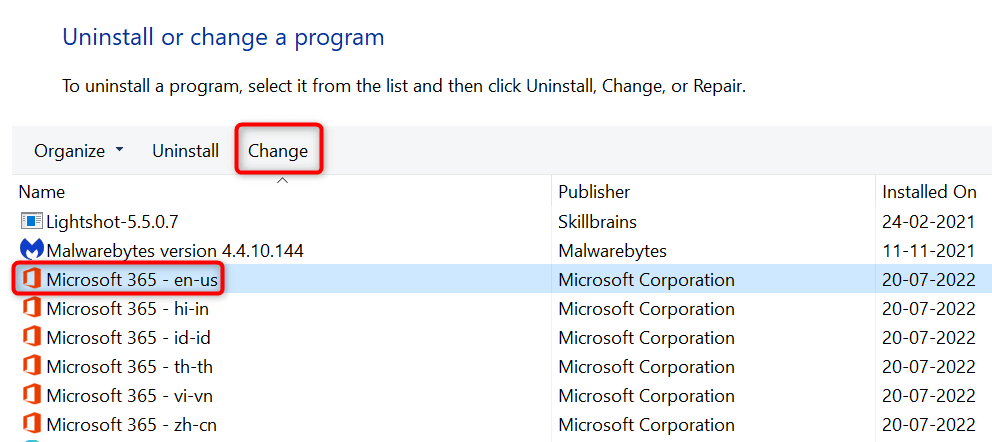
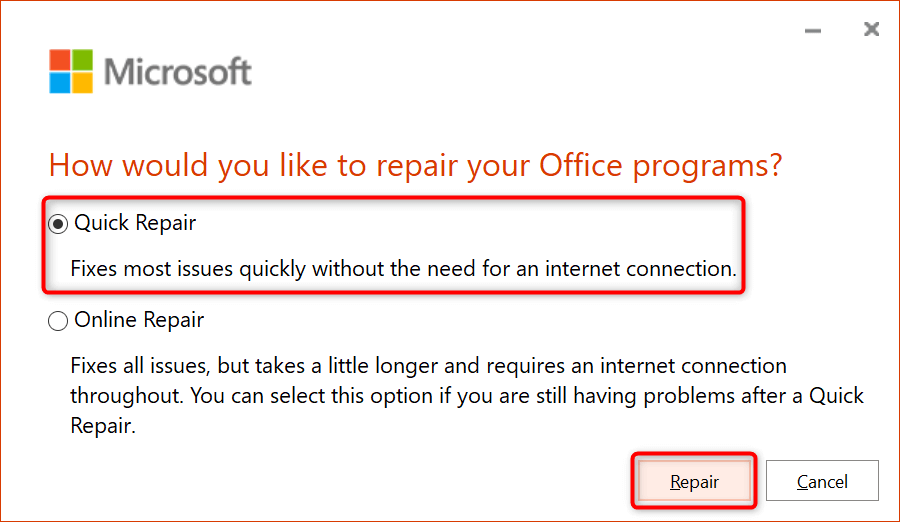
یک برنامه Outlook قطع شده را به سرور ایمیل خود وصل کنید
برنامه MS Outlook شما به دلایل زیادی نمی تواند به سرور ایمیل شما متصل شود. هنگامی که این مشکلات را در برنامه Outlook برطرف کرد و همچنین روی رایانه شخصی ویندوز خود را نصب کردید، برنامه یک اتصال برقرار می کند و به شما امکان ارسال و دریافت ایمیل را می دهد.
ما امیدواریم راهنما به شما در انجام این کار کمک کند.
.